Pertanyaan
Masalah: Bagaimana cara memperbaiki Headphone tidak berfungsi di Windows 10?
Halo, kemarin saya memutuskan untuk mengeluarkan headphone saya dan mendengarkan sedikit musik di laptop saya. Sayangnya, mereka tidak berfungsi dan suara masih terdengar dari speaker internal. Apa yang bisa saya lakukan? Selain itu, laptop saya ditingkatkan ke Windows 10.
Jawaban Terpecahkan
Headphone tidak berfungsi di Windows 10 kesalahan adalah masalah yang sangat umum untuk setiap Windows[1] pengguna. Ada banyak alasan mengapa Anda tidak dapat mendengarkan lagu-lagu kesayangan Anda atau menonton film tanpa ada yang mendengarnya. Namun, pertama-tama, Anda harus mencoba menguji headphone Anda. Apakah Anda ingat ketika Anda membelinya? Apakah mereka baru atau baru saja berhenti bekerja sekarang?
Headphone Bluetooth tidak berfungsi atau masalah pemutusan dapat dikaitkan dengan koneksi tertentu atau bahkan masalah kompatibilitas. Yang harus Anda lakukan adalah mencoba menghubungkan headphone Anda ke perangkat lain, komputer lain, atau ponsel. Jika masih tidak berfungsi, masalahnya mungkin ada di headphone Anda, dan satu-satunya cara untuk menyelesaikan masalah adalah dengan membeli yang baru. Selain itu, jika Anda ingin memastikan apakah komputer Anda bermasalah atau tidak, coba sambungkan atau sambungkan headphone yang berbeda ke PC Anda.
Jika yang lain juga tidak berfungsi, mungkin masalahnya bukan pada headphone Anda, tetapi komputer Windows Anda. Jika ini masalahnya, Anda harus mencoba membaca dan melakukan beberapa metode perbaikan. Ada beberapa di antaranya, jadi periksalah dengan menggulir ke bawah teks. Selesaikan setiap langkah dengan hati-hati seperti yang ditunjukkan dalam panduan dan gambar, dan masalah Anda mungkin terpecahkan.
Beberapa penyebab masalah Headphone tersebut tidak berfungsi atau tidak terhubung dengan benar dapat dikaitkan dengan driver dan file yang mengontrol kompatibilitas antar perangkat. Salah satu cara paling sederhana untuk menyelesaikan masalah tersebut adalah dengan mengaktifkan atau menonaktifkan fungsi atau pemecahan masalah tertentu.
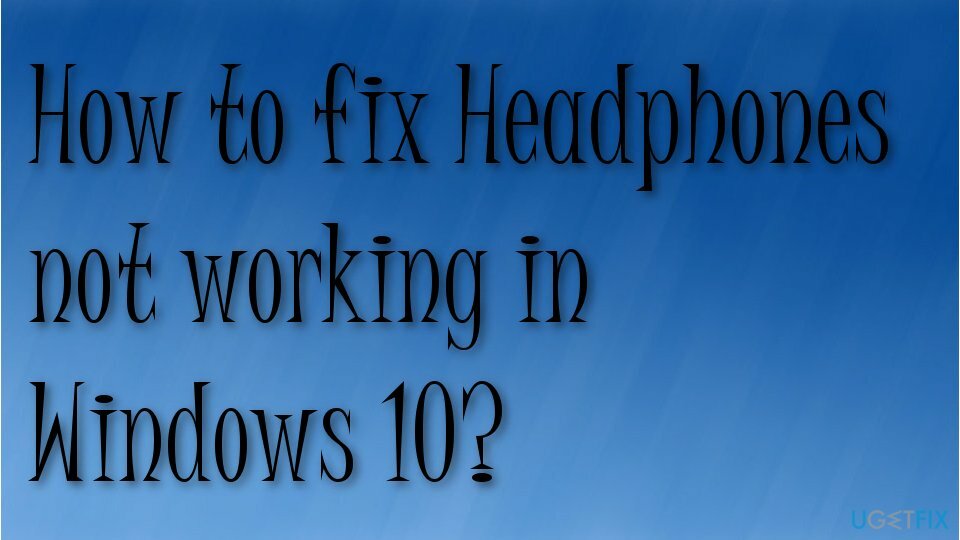
Cara memperbaiki Headphone tidak berfungsi di Windows 10
Untuk memperbaiki sistem yang rusak, Anda harus membeli versi berlisensi dari gambar ulang gambar ulang.
Masalah headphone yang tidak berfungsi dapat dikaitkan dengan perangkat Bluetooth dan headphone sederhana. Pengguna[2] mengeluh tentang masalah yang tak terpecahkan. Mencolokkan headphone berulang kali atau memulai ulang perangkat mungkin berhasil, tetapi masalahnya masih cenderung berlanjut ketika akar masalahnya adalah masalah driver atau kerusakan file.
Kami menyarankan menggunakan program keamanan komputer[3] untuk memastikan bahwa sistem tidak terpengaruh oleh ancaman apa pun. Juga menggunakan alat perbaikan PC seperti gambar ulangMesin Cuci Mac X9 dapat dengan cepat memecahkan masalah data dan fungsi. Hasil pemindaian mungkin menunjukkan beberapa masalah sistem yang mungkin terkait dengan Headphone tidak berfungsi di kesalahan Windows 10, jadi memperbaikinya dapat mengatasi rasa frustrasi Anda.
Atur headphone Anda sebagai perangkat default
Untuk memperbaiki sistem yang rusak, Anda harus membeli versi berlisensi dari gambar ulang gambar ulang.
- Pergi ke Panel kendali.
- Pilih Perangkat keras dan Pilihan suara.
- Memilih Suara.
- Buka tab Pemutaran.
- Setelah itu, pilih Speaker/Headphone.
- Set standar.
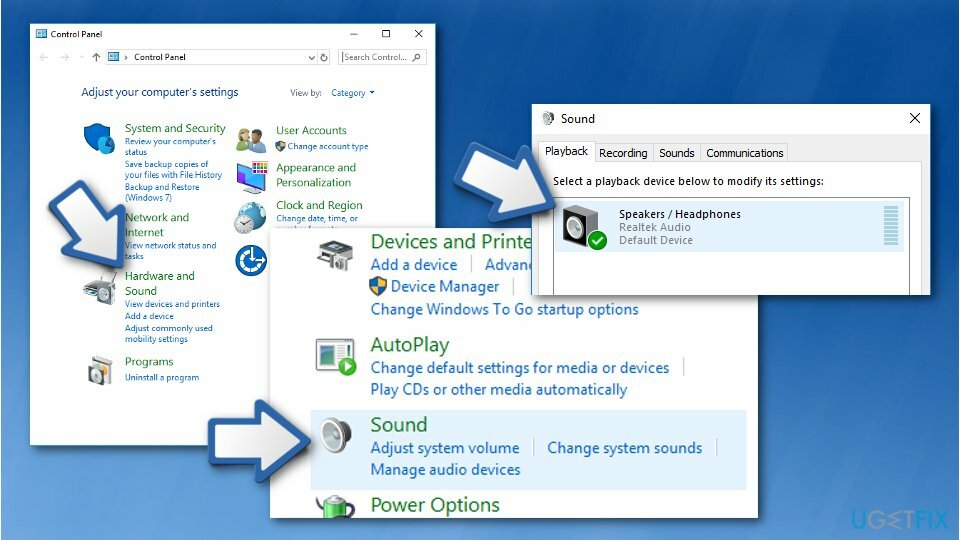
- Klik OKE.
Aktifkan perangkat Pemutaran
Untuk memperbaiki sistem yang rusak, Anda harus membeli versi berlisensi dari gambar ulang gambar ulang.
- Klik kanan ikon speaker di bilah tugas dan klik Suara.
- pada Pemutaran tab, jika Anda tidak melihat headphone yang terdaftar klik pada area kosong dan pilih Tampilkan Perangkat yang Dinonaktifkan.
- Klik kanan headphone Anda dan pilih Diaktifkan.
- Klik OKE.
Jalankan pemecahan masalah Bluetooth
Untuk memperbaiki sistem yang rusak, Anda harus membeli versi berlisensi dari gambar ulang gambar ulang.
- Pergi ke Pengaturan.
- Pergi ke Pembaruan dan Keamanan.
- Pilih Troubleshoot dan klik Pemecah masalah tambahan.
- Mencari Bluetooth.
- Jalankan pemecah masalah.
Perbarui driver untuk memperbaiki Headphone tidak berfungsi
Untuk memperbaiki sistem yang rusak, Anda harus membeli versi berlisensi dari gambar ulang gambar ulang.
- tekan Tombol Windows + tombol R pada keyboard Anda.
- Ketik devmgmt.msc dan tunggu Pengelola Perangkat[4] membuka.
- Perluas pengontrol suara, video, dan game bagian.
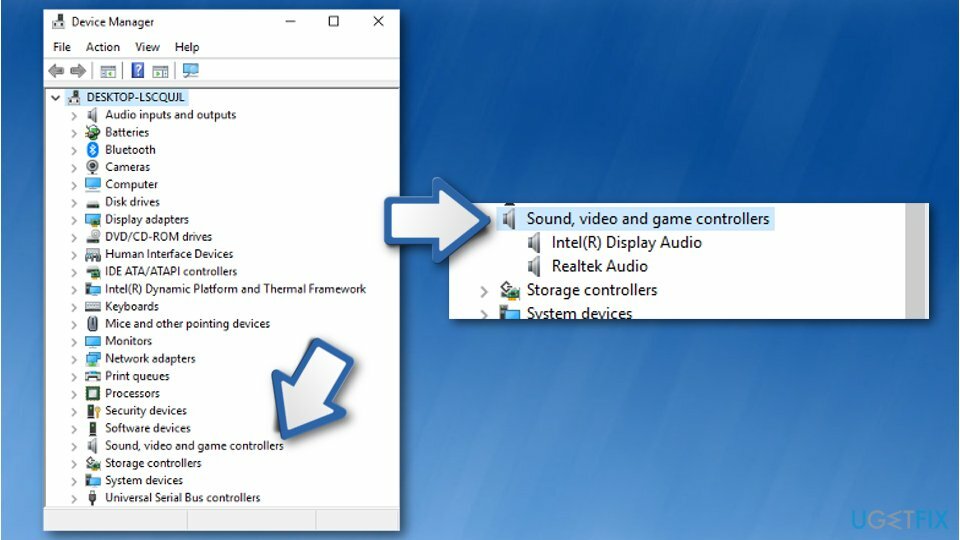
- Klik kanan pada perangkat audio bekas, lalu pilih Perbarui Perangkat Lunak Pengemudi.
- Ketika jendela berikutnya terbuka, pilih Cari secara otomatis untuk perangkat lunak driver yang diperbarui.
- Tunggu hingga driver terinstal secara otomatis.
Copot pemasangan driver Bluetooth untuk memperbaiki Headphone tidak berfungsi atau tidak terhubung
Untuk memperbaiki sistem yang rusak, Anda harus membeli versi berlisensi dari gambar ulang gambar ulang.
- tekan Windows + X.
- Pergi ke Pengaturan perangkat.
- Mengembangkan Pengemudi Bluetooth.
- Klik kanan pada Bluetooth dan tekan kamuinstal.
Anda juga dapat memperbarui driver secara otomatis dengan alat seperti Perbaikan Driver.
Gunakan Realtek HD Audio Manager untuk mengubah pengaturan
Untuk memperbaiki sistem yang rusak, Anda harus membeli versi berlisensi dari gambar ulang gambar ulang.
- Membuka Manajer Audio Realtek HD.
- Temukan ikon folder di sudut kanan atas Anda dan klik.
- Kemudian pilih Nonaktifkan deteksi jack panel depan pilihan.
- tekan OKE.
Copot pemasangan audio IDT dan perbaiki Headphone tidak berfungsi
Untuk memperbaiki sistem yang rusak, Anda harus membeli versi berlisensi dari gambar ulang gambar ulang.
- Pergi ke Panel kendali.
- Pilih Program pilihan.
- Lalu pergi ke Program dan fitur.
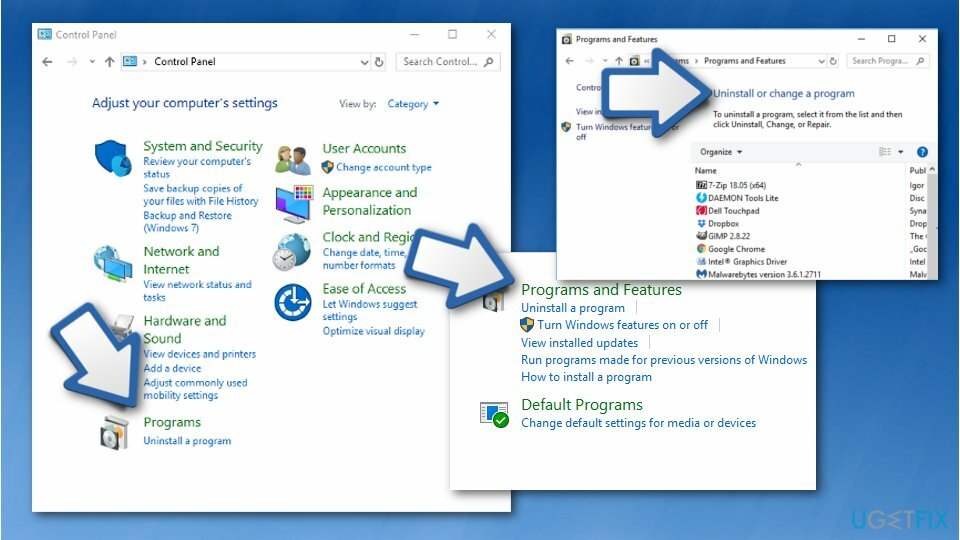
- Memilih Driver Audio IDT dan pilih Copot pemasangan.
Nonaktifkan deteksi jack panel depan
Untuk memperbaiki sistem yang rusak, Anda harus membeli versi berlisensi dari gambar ulang gambar ulang.
- Pergi ke Panel kendali dengan mengklik kanan pada Awal.
- Pergi ke Perangkat keras dan Suara.
- Menemukan Manajer Audio Realtek HD dan klik di atasnya.
- Pergi ke Penyambung pengaturan.
- Nonaktifkan deteksi soket panel depan.
Perbaiki Kesalahan Anda secara otomatis
tim ugetfix.com mencoba melakukan yang terbaik untuk membantu pengguna menemukan solusi terbaik untuk menghilangkan kesalahan mereka. Jika Anda tidak ingin bersusah payah dengan teknik perbaikan manual, silakan gunakan perangkat lunak otomatis. Semua produk yang direkomendasikan telah diuji dan disetujui oleh para profesional kami. Alat yang dapat Anda gunakan untuk memperbaiki kesalahan Anda tercantum di bawah ini:
Menawarkan
lakukan sekarang!
Unduh PerbaikiKebahagiaan
Menjamin
lakukan sekarang!
Unduh PerbaikiKebahagiaan
Menjamin
Jika Anda gagal memperbaiki kesalahan Anda menggunakan Reimage, hubungi tim dukungan kami untuk mendapatkan bantuan. Tolong, beri tahu kami semua detail yang menurut Anda harus kami ketahui tentang masalah Anda.
Proses perbaikan yang dipatenkan ini menggunakan database 25 juta komponen yang dapat menggantikan file yang rusak atau hilang di komputer pengguna.
Untuk memperbaiki sistem yang rusak, Anda harus membeli versi berlisensi dari gambar ulang alat penghapus malware.

Akses konten video yang dibatasi secara geografis dengan VPN
Akses Internet Pribadi adalah VPN yang dapat mencegah Penyedia Layanan Internet Anda, pemerintah, dan pihak ketiga melacak online Anda dan memungkinkan Anda untuk tetap sepenuhnya anonim. Perangkat lunak ini menyediakan server khusus untuk torrent dan streaming, memastikan kinerja optimal dan tidak memperlambat Anda. Anda juga dapat melewati pembatasan geografis dan melihat layanan seperti Netflix, BBC, Disney+, dan layanan streaming populer lainnya tanpa batasan, di mana pun Anda berada.
Jangan membayar pembuat ransomware – gunakan opsi pemulihan data alternatif
Serangan malware, khususnya ransomware, sejauh ini merupakan bahaya terbesar bagi file gambar, video, pekerjaan, atau sekolah Anda. Karena penjahat dunia maya menggunakan algoritme enkripsi yang kuat untuk mengunci data, itu tidak dapat lagi digunakan sampai tebusan dalam bitcoin dibayarkan. Alih-alih membayar peretas, Anda harus terlebih dahulu mencoba menggunakan alternatif pemulihan metode yang dapat membantu Anda mengambil setidaknya sebagian dari data yang hilang. Jika tidak, Anda juga bisa kehilangan uang Anda, bersama dengan file. Salah satu alat terbaik yang dapat memulihkan setidaknya beberapa file terenkripsi – Pemulihan Data Pro.